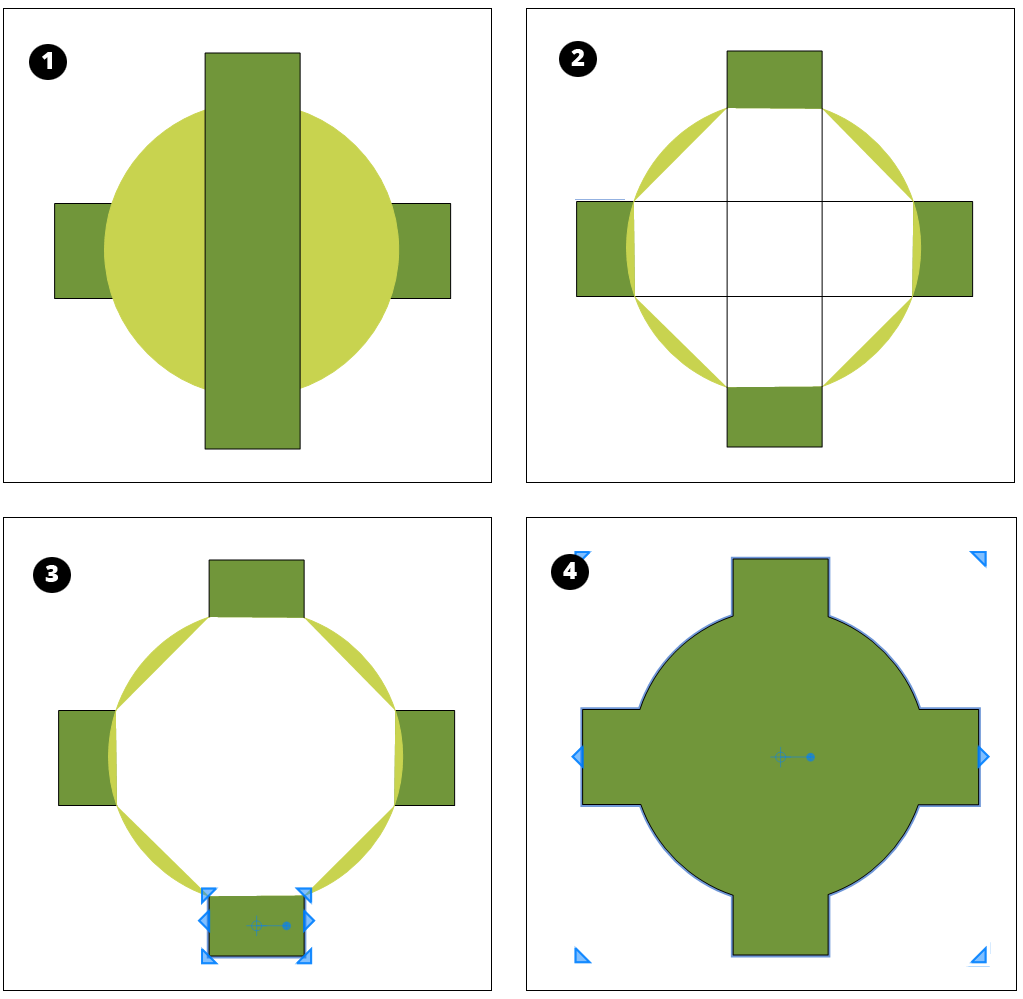In LayOut stehen Ihnen die Funktionen "Teilen" und "Verbinden" zur Verfügung, um Formen zu teilen und zu verbinden.
Gehen Sie wie folgt vor, um eine Linie oder Form zu teilen:
- Klicken Sie in der Standardsymbolleiste auf die Funktion Teilen (
 ) oder wählen Sie in der Menüleiste die Option Funktionen > Teilen aus.
) oder wählen Sie in der Menüleiste die Option Funktionen > Teilen aus. - Klicken Sie an dem Punkt auf die Linie oder Formkante, an dem Sie das Element teilen möchten.
Und das war's auch schon. Wenn Sie eine Linie oder Form geteilt haben, können Sie deren Teile an eine beliebige Stelle im Zeichenbereich ziehen. Die folgende Abbildung zeigt eine Linie, einen Kreis und ein Vieleck vor und nach dem Teilen und Ziehen.
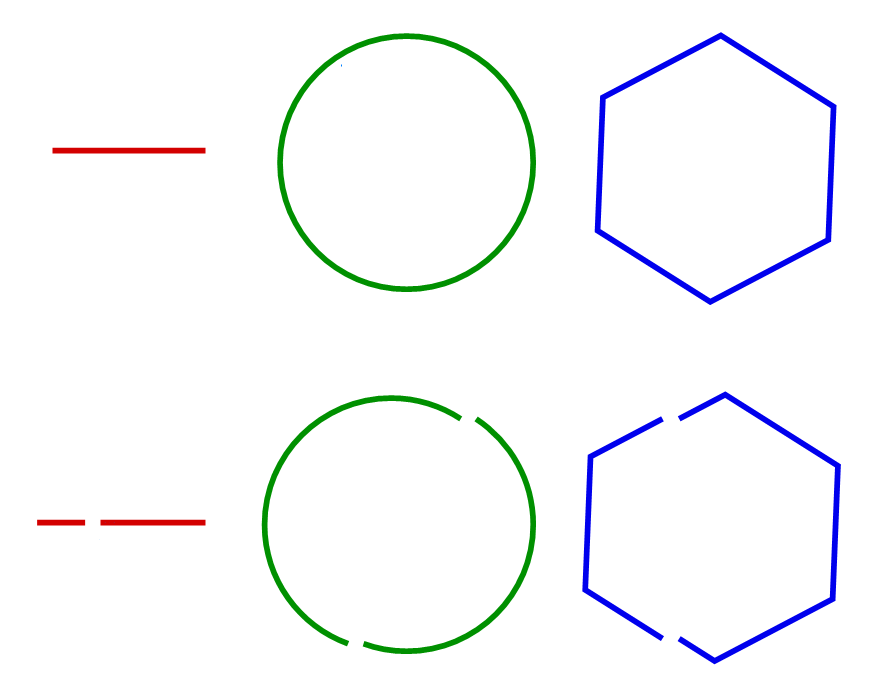
Sie können die Funktionen "Teilen" und "Verbinden" auch gemeinsam verwenden, um komplexe Formen zu erstellen.
Tipp: Für stressfreies Teilen und Verbinden sollten Sie zwei Dinge berücksichtigen:
- Die beiden Formen müssen sich überlappen.
- Mit der Funktion "Teilen" können Sie einen gemeinsamen Scheitelpunkt erstellen, an dem sich die Linien von zwei Formen überlappen. Erst nach dem Erstellen dieser gemeinsamen Scheitelpunkte können Sie die Formen verbinden.
Gehen Sie wie folgt vor, um zwei oder mehr Formen zu verbinden:
- Ziehen Sie mit der Funktion Auswählen (
 ) die Formen so, dass sie sich so überlappen, wie Sie sie verbinden möchten (siehe folgende Abbildung mit drei Formen). (Siehe Ziffer 1.)
) die Formen so, dass sie sich so überlappen, wie Sie sie verbinden möchten (siehe folgende Abbildung mit drei Formen). (Siehe Ziffer 1.) - Wählen Sie die Funktion Teilen (
 ) aus.
) aus. - Um einen gemeinsamen Scheitelpunkt zu erstellen, klicken Sie auf jeden Punkt, an dem sich die Formen überlappen. Wenn Sie mit dem Teilen-Cursor auf den richtigen Punkt zeigen, werden ein rotes X und eine QuickInfo zum Verschneiden angezeigt. In der folgenden Abbildung zeigt Ziffer 2, wie die Form nach dem Erstellen der einzelnen Aufteilungen aussieht.
- Mit der Funktion Löschen (
 ) können Sie auf ein beliebiges Teil klicken, das Sie in der endgültigen Form nicht benötigen. Beachten Sie jedoch, dass jedes Element beim Auswählen noch eine separate Form ist (Ziffer 3). Mit dem Werkzeug "Verbinden" können Sie die Teile zusammenführen.
) können Sie auf ein beliebiges Teil klicken, das Sie in der endgültigen Form nicht benötigen. Beachten Sie jedoch, dass jedes Element beim Auswählen noch eine separate Form ist (Ziffer 3). Mit dem Werkzeug "Verbinden" können Sie die Teile zusammenführen. - Klicken Sie in der Standardsymbolleiste auf die Funktion Verbinden (
 ) aus oder wählen Sie Funktionen > Verbinden aus.
) aus oder wählen Sie Funktionen > Verbinden aus. - Klicken Sie mit dem Verbinden-Cursor auf eine Kante eines jeden Teils. Beim Klicken blinkt ein blauer Umriss, und die Form übernimmt die Füllfarbe der ersten Form, auf die Sie klicken. Bei Ziffer 4 sehen Sie, wie Sie nach dem Verbinden die neue Form als eine Form auswählen können.